win11托盘图标的设置方法 Win11系统托盘图标设置教程
更新时间:2024-12-26 17:48:58作者:xiaoliu
Win11系统作为微软最新推出的操作系统,拥有许多新功能和优化,其中托盘图标的设置也备受用户关注,想要个性化定制自己的托盘图标?不妨跟随本教程一起学习Win11系统托盘图标的设置方法,让你的桌面更加个性化和便捷。接下来让我们一起来了解如何轻松地设置Win11系统托盘图标,让你的操作系统更加符合个人喜好。
具体步骤:
1.第一步:在win11界面上,点击开始菜单后。点击【设置】选项
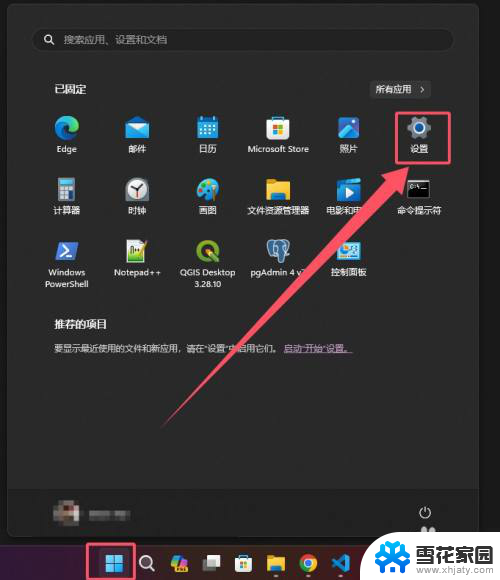
2.第二步:在设置界面上,选中个性化后,点击【任务栏】选项
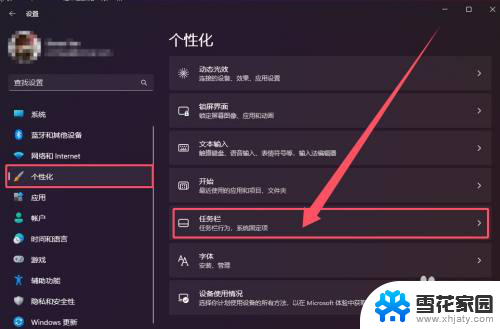
3.第三步:在任务栏界面上,点击【其他系统托盘图标】选项
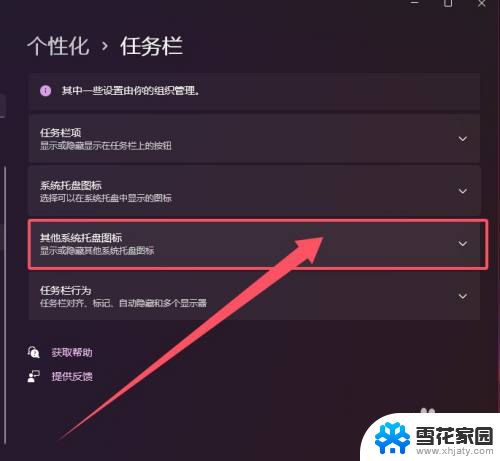
4.第四步:勾选或者取消在系统托盘的显示图标
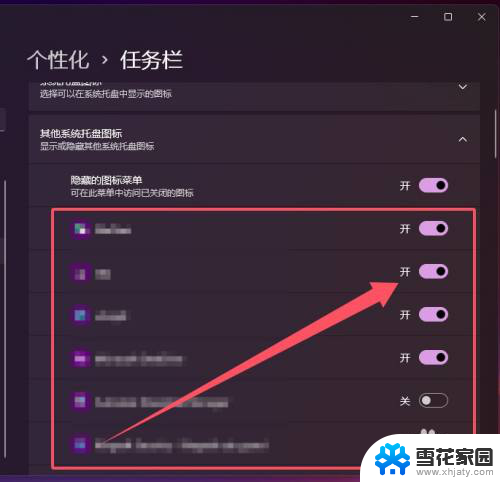
以上就是win11托盘图标的设置方法的全部内容,有出现这种现象的小伙伴不妨根据小编的方法来解决吧,希望能够对大家有所帮助。
win11托盘图标的设置方法 Win11系统托盘图标设置教程相关教程
-
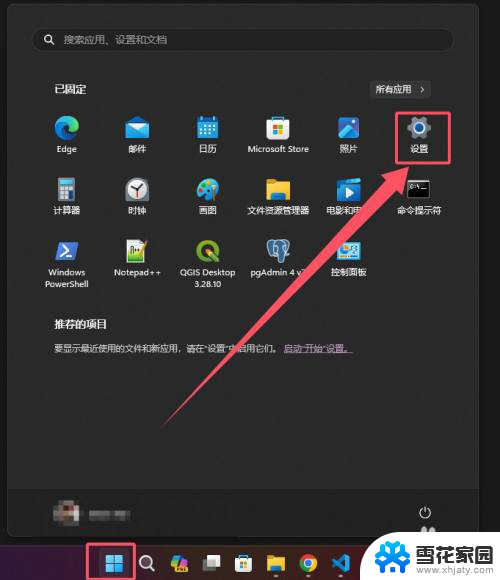 win11怎么默认显示系统托盘图标 Win11系统托盘图标设置教程
win11怎么默认显示系统托盘图标 Win11系统托盘图标设置教程2024-11-20
-
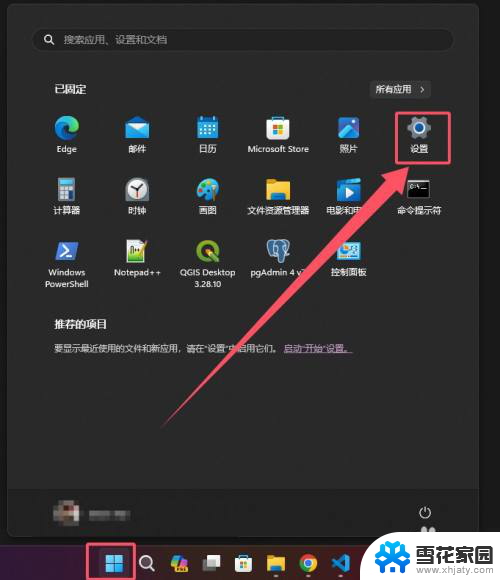 win11设置 托盘图标 Win11系统托盘图标设置教程
win11设置 托盘图标 Win11系统托盘图标设置教程2024-10-26
-
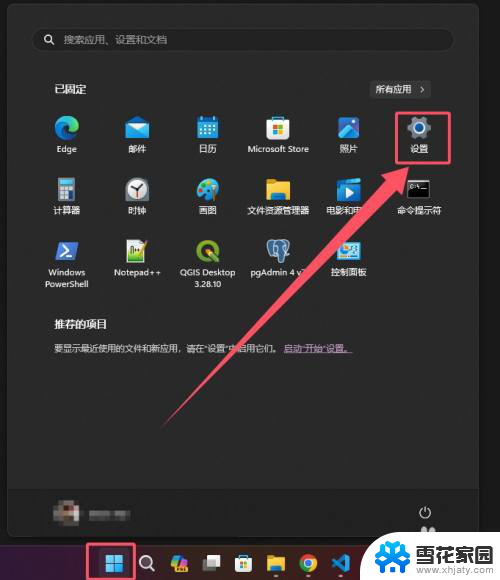 win11更新后托盘图标位置 Win11系统托盘图标设置方法
win11更新后托盘图标位置 Win11系统托盘图标设置方法2024-10-22
-
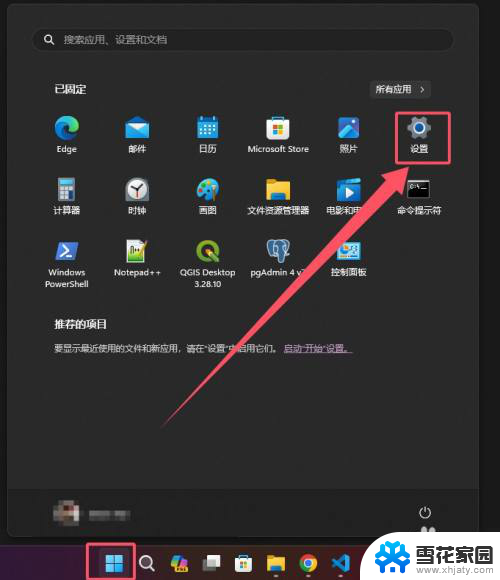 win11打开托盘图标 win11系统托盘图标设置方法
win11打开托盘图标 win11系统托盘图标设置方法2024-11-05
- win11托盘区图标 win11系统托盘图标设置方法
- win11显示所有托盘图标选项 Win11系统托盘应用图标显示方法
- win11的其他系统托盘图标 win11怎么隐藏系统托盘图标
- win11任务栏 托盘 win11系统托盘图标显示设置
- win11 桌面图标管理 Win11系统桌面图标排列方式设置教程
- win11任务视图桌面图标怎样设置不一样 Win11系统图标样式调整教程
- win11文件夹的图片怎么显示不出来 升级Win11 24H2后无法浏览图片怎么办
- win11记事本独立 Win11记事本的快捷键技巧
- win11微软验证账户发生错误 如何解决Win11系统登陆microsoft账户错误
- win11如何找到办公软件组件 word工具在线教程
- win11小盾牌怎么去掉 win11取消图标盾牌的具体操作
- win11修改登录界面背景 win11开机登录背景如何设置
win11系统教程推荐
- 1 win11微软验证账户发生错误 如何解决Win11系统登陆microsoft账户错误
- 2 win11修改登录界面背景 win11开机登录背景如何设置
- 3 win11禁用系统休眠 win11禁止休眠设置步骤
- 4 无法访问win11共享的文件夹 Win11 24H2共享文档NAS无法进入解决方法
- 5 win11怎么打开打印机设置 打印机设置位置
- 6 win11内存完整性无法开启 Win11 24H2版内存隔离功能开启方法
- 7 win11如何更新显卡驱动 Win11显卡驱动更新指南
- 8 win11系统时间没有秒 win11电脑如何开启时间秒数显示
- 9 win11自带蜘蛛纸牌在哪 win11蜘蛛纸牌游戏下载
- 10 win11笔记本电脑怎么禁用触摸板 外星人笔记本如何关闭触摸板